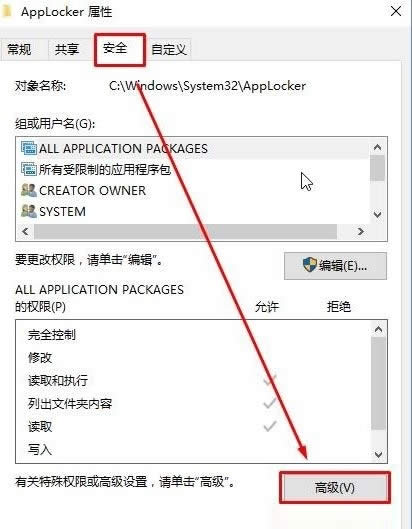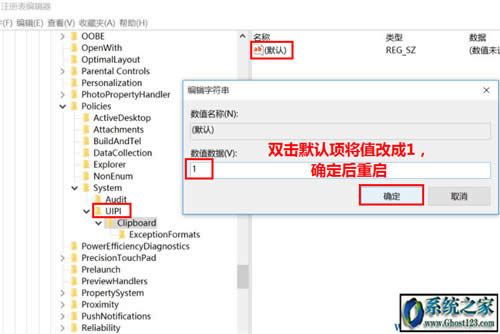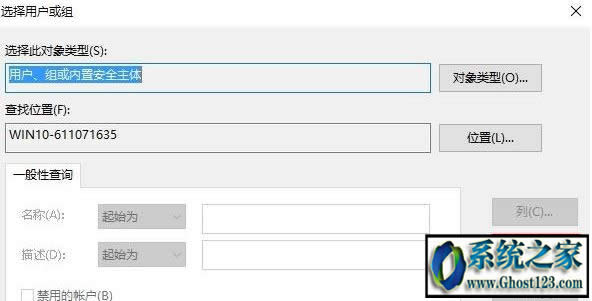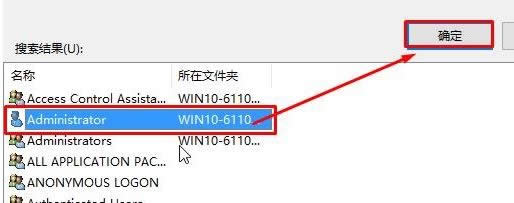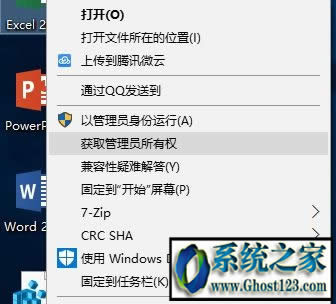ghost Win10出现windows 无法访问指定设备路径或文件怎样办
在ghost win10系统中我们可以通过双击来运行程序。但是当我们在win10 ghost系统中双击后无法打开程序的情况该怎么解决呢?最近使用Win10系统的用户在win10中运行程序就遇到了windows 无法访问指定设备路径或文件的错误提示,该怎么办呢?下面win10之家小编给大家分享下具体的解决方法。
步骤:
1、在无法打开的文件、文件夹上单击鼠标右键,选择【属性】;
2、切换到【安全】选项,在下面点击【高级选项】;
3、在【高级安全设置】窗口中点击所有者后的【更改】;
4、输入当前所使用的用户名,如果不知道点击点击【高级】再点击【立即查找】;
5、在下方搜索结果中即可看到自己当前使用的用户账户,选中后然后点击【确定】;
6、一路点击【确定】,在【高级安全设置】点击确定,关闭属性界面然后重新打开;
7、切换到【安全】选卡点击【编辑】,并在上面框中选择刚添加的用户名,在下面框中全部勾选“允许”,点击 确定 — 确定 ,如图:
操作完成即可正常访问。但如果无法访问的文件量过多,一个一个修改非常的浪费时间,我们可以通过下面方法来快速操作。
首先在桌面上新建一个文本文档;
打开文本文档,将下面代码复制进去:
Windows Registry Editor Version 5.00
[HKEY_CLASSES_ROOT\*\shell\runas]
@="获取管理员权限" "NoWorkingDirectory"="" [HKEY_CLASSES_ROOT\*\shell\runas\command]
@="cmd.exe /c takeown /f \"%1\" & icacls \"%1\" /grant administrators:F"
"IsolatedCommand"="cmd.exe /c takeown /f \"%1\" & icacls \"%1\" /grant administrators:F"
[HKEY_CLASSES_ROOT\exefile\shell\runas2]
@="获取管理员权限" "NoWorkingDirectory"=""
[HKEY_CLASSES_ROOT\exefile\shell\runas2\command]
@="cmd.exe /c takeown /f \"%1\" & icacls \"%1\" /grant administrators:F"
"IsolatedCommand"="cmd.exe /c takeown /f \"%1\" & icacls \"%1\" /grant administrators:F"
[HKEY_CLASSES_ROOT\Directory\shell\runas]
@="获取管理员权限" "NoWorkingDirectory"=""
[HKEY_CLASSES_ROOT\Directory\shell\runas\command]
@="cmd.exe /c takeown /f \"%1\" /r /d y & icacls \"%1\" /grant administrators:F /t"
"IsolatedCommand"="cmd.exe /c takeown /f \"%1\" /r /d y & icacls \"%1\" /grant administrators:F /t"?
关闭文本文档,选择【保存】;
将新建文本文档.txt 重命名为【权限.reg】
然后算是打开 权限.reg 在弹出的框中点击 是 导入注册表;
这样在需要更改权限文件上右击选择“管理员取得所有权”即可快速实现权限的更改!
……